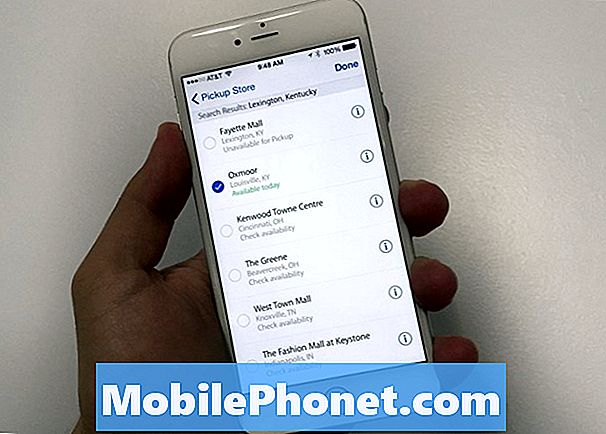Содержание
- Проблема no 1: как исправить Galaxy A5, у которого пятнистый сигнал или нет сигнала
- Проблема №2: у Galaxy A5 нет сигнала после обновления до Android Oreo
- Проблема # 3: Galaxy A5 MMS перестает работать только в одном конкретном месте
Сегодняшняя статья об устранении неполадок ответит на три случая, связанных с # GalaxyA5. Темы в этом посте будут касаться трех распространенных сетевых проблем для этого устройства, поэтому обязательно просмотрите каждую из них.
Проблема no 1: как исправить Galaxy A5, у которого пятнистый сигнал или нет сигнала
Уважаемый Droid Guy! Небольшая предыстория - я купил свой телефон Samsung Galaxy A5 на Amazon специально для Verizon. Когда я принес телефон в магазин Verizon за SIM-картой, сотрудник подтвердил, что это устройство совместимо с беспроводной службой компании. В последнее время я терял сигнал в тех местах, где раньше мог принимать 4G LTE. Например, я ехал домой с родителями, когда внезапно у меня отключилась услуга LTE. Однако моя мама по-прежнему пользовалась LTE и могла пользоваться своими приложениями. Кроме того, я не могу звонить или принимать звонки в определенных частях дома моих родителей. Моя мама пыталась мне позвонить однажды, и я не получил ни уведомлений, ни уведомлений о пропущенных звонках; что было еще более странным, было 4 полосы подключения. Что еще более странно, я получаю нечеткий сигнал на рабочем месте. Когда я выхожу из здания, мой телефон не обнаруживает автоматически 4G LTE или услуги. Мне нужно либо отключить настройку Wi-Fi, либо перезагрузить телефон. Я провел небольшое исследование в Интернете. Я попытался найти обновление PRL в разделе «Обновления» в настройках, но его нет. Я также пытался найти обновление PRL в разделе «О программе», но его там тоже не было. Я также попробовал набрать * 228, как это рекомендовано для телефонов Verizon. Я сразу же получаю всплывающее сообщение: «SIM-карта Verizon Wireless активировала вашу услугу и обновила возможности роуминга вашего телефона. Ваш номер телефона… »В настоящее время вот некоторые из моих спецификаций: Диапазон мощности сигнала - 99-105 дБм Номер модели: SM-G930V Версия оборудования: REV0.6 Версия основной полосы частот: G930VVRS4CRG2 Пожалуйста, дайте мне знать, если вам нужна другая информация . Спасибо!
Решение: Если телефон изначально был создан для Verizon (на задней панели показаны экран загрузки и логотип Verizon), вам следует обратиться в службу технической поддержки Verizon для диагностики проблемы. Перед тем, как это сделать, вы можете попробовать устранить некоторые базовые неисправности устройства. Вот что ты можешь сделать.
Очистить раздел кеша
Это должен быть первый шаг по устранению неполадок, который необходимо выполнить. Это решит любые возможные проблемы, связанные с кешем телефона. Чтобы очистить раздел кеш-памяти телефона, выполните следующие действия:
- Выключаем устройство.
- Нажмите и удерживайте клавишу увеличения громкости и клавишу возврата на главный экран, затем нажмите и удерживайте клавишу питания.
- Когда отобразится экран с логотипом устройства, отпустите только клавишу питания.
- Когда отобразится логотип Android, отпустите все клавиши («Установка обновления системы» будет отображаться в течение 30–60 секунд перед отображением параметров меню восстановления системы Android).
- Несколько раз нажмите кнопку уменьшения громкости, чтобы выделить «очистить раздел кеша».
- Нажмите кнопку питания, чтобы выбрать.
- Нажмите кнопку уменьшения громкости, чтобы выделить «да», и нажмите кнопку питания, чтобы выбрать.
- Когда очистка раздела кеша будет завершена, будет выделено «Перезагрузить систему сейчас».
- Нажмите кнопку питания, чтобы перезагрузить устройство.
Сбросить настройки сети
Еще один обязательный шаг по устранению неполадок, который можно выполнить в этом случае, - это сбросить настройки сети устройства. Это следует сделать, если ничего не изменилось и проблема не исчезла после очистки раздела кеша. Сбрасывая сетевые настройки вашего устройства, вы эффективно удаляете все настройки сотовой связи, списки Wi-Fi и пароли, настройки и сопряжения Bluetooth, а также другие важные сетевые конфигурации. Изменения не будут постоянными, и после перезапуска телефона настройки сотовой связи будут обновлены, пока SIM-карта активна и правильно настроена.
Чтобы сбросить настройки сети A5:
- На главном экране проведите вверх по пустому месту, чтобы открыть панель приложений.
- Нажмите «Общее управление»> «Сбросить настройки».
- Коснитесь Сбросить настройки сети.
- Если вы установили PIN-код, введите его.
- Коснитесь Сбросить настройки. После завершения появится окно подтверждения.
Установите Android и обновления приложений
Некоторые проблемы с сетью можно исправить только с помощью обновлений. Операторы могут иногда выпускать неэффективные коды для Android или прошивки модема, и, если они не исправят их, проблемы могут продолжаться. Обязательно проверьте, есть ли в настоящее время какие-либо системные обновления для вашего устройства, и сразу же их установите.
То же самое и с вашими приложениями.
Наблюдать в безопасном режиме
Сторонние приложения могут иногда мешать работе Android. Чтобы проверить, не установили ли вы одно проблемное приложение, можно перезагрузить устройство в безопасном режиме. Вот как:
- Выключите устройство.
- Нажмите и удерживайте кнопку питания за пределами экрана с названием модели.
- Когда на экране появится «SAMSUNG», отпустите кнопку питания.
- Сразу после отпускания клавиши питания нажмите и удерживайте клавишу уменьшения громкости.
- Продолжайте удерживать клавишу уменьшения громкости, пока устройство не перезагрузится.
- Безопасный режим отобразится в нижнем левом углу экрана.
- Отпустите клавишу уменьшения громкости, когда увидите безопасный режим.
После того, как телефон загрузился в безопасном режиме, дайте ему поработать несколько часов, чтобы вы знали, есть ли разница. Если проблема отсутствует в безопасном режиме, это означает, что у вас проблема с приложением. Чтобы определить, какое из ваших приложений вызывает проблемы, вам следует снова загрузить телефон в безопасный режим и выполнить следующие действия:
- Загрузитесь в безопасном режиме.
- Проверьте наличие проблемы.
- Убедившись, что виновато стороннее приложение, вы можете удалять приложения по отдельности. Мы предлагаем вам начать с самых последних добавленных вами.
- После удаления приложения перезагрузите телефон в нормальном режиме и проверьте наличие проблемы.
- Если ваш A5 все еще проблематичен, повторите шаги 1–4.
Сброс к заводским настройкам
Если вообще ничего не изменится, даже когда телефон находится в безопасном режиме, убедитесь, что вы стерли данные с устройства и восстановили все сведения о программном обеспечении до значений по умолчанию. Сброс до заводских настроек обычно эффективен при устранении ошибок, которые появляются после первоначальной настройки. Если причиной проблемы является что-то, что вызвано добавленным вами приложением или неправильной конфигурацией, скорее всего, поможет сброс настроек. Обязательно сделайте резервную копию своих файлов, прежде чем делать это.
Чтобы восстановить заводские настройки A5:
- Выключаем устройство.
- Нажмите и удерживайте клавишу увеличения громкости и клавишу возврата на главный экран, затем нажмите и удерживайте клавишу питания.
- Когда отобразится зеленый логотип Android, отпустите все клавиши (сообщение «Установка обновления системы» будет отображаться в течение 30–60 секунд перед отображением параметров меню восстановления системы Android).
- Несколько раз нажмите кнопку уменьшения громкости, чтобы выделить «стереть данные / восстановить заводские настройки».
- Нажмите кнопку питания, чтобы выбрать.
- Нажимайте кнопку уменьшения громкости, пока не будет выделено «Да - удалить все данные пользователя».
- Нажмите кнопку питания, чтобы выбрать и начать общий сброс.
- Когда общий сброс будет завершен, будет выделено «Перезагрузить систему сейчас».
- Нажмите кнопку питания, чтобы перезагрузить устройство.
Получите профессиональную помощь
Если проблема не исчезает после очистки телефона и восстановления заводских настроек по умолчанию, это означает, что ее нельзя исправить на вашем уровне.Обязательно поговорите со своим оператором сети, поскольку проблема, скорее всего, находится на его стороне.
Проблема №2: у Galaxy A5 нет сигнала после обновления до Android Oreo
У нас есть два Galaxy A5. Много месяцев назад мы перешли на RedPocket Mobile, первый телефон в их сети AT&T и второй в сети Verizon. Никаких проблем до недавнего обновления Oreo. После этого обновления у нас больше нет подключения к мобильной сети ни в одной из сетей. Мы связались со службой поддержки RedPocket и попытались сменить SIM-карты, но безуспешно. Мы установили SIM-карту CDMA в старый телефон S3 Verizon, и он отлично работал с версией Android 4.1 (я полагаю). Очистил кеш на обоих телефонах, не повезло. Сделал два сброса на втором телефоне, не повезло. Что-то мешает обновлению Oreo подключиться к мобильной сети. Есть какие-нибудь советы по настройке? Два жестких сброса - это все, что я могу. Заранее благодарим за помощь.
Решение: Если телефоны имеют марку оператора и изначально созданы для другого оператора (кроме вашего текущего), обновление должно было изменить программную среду телефонов и, таким образом, отключить или стереть коды разблокировки сети, которые позволяют им подключаться к RedPocket Mobile. (или в сети AT&T и Verizon). По этой же причине не рекомендуется выполнять сброс настроек разблокированного устройства до заводских. Коды разблокировки сети - это временные модификации программного обеспечения, поэтому любые радикальные изменения программного обеспечения, такие как крупное обновление Android, могут удалить его. Снова разблокируйте телефоны, чтобы они могли нормально работать в своих текущих сетях.
Проблема # 3: Galaxy A5 MMS перестает работать только в одном конкретном месте
Здравствуйте. У моего Galaxy A5 возникли проблемы с отправкой и получением MMS-сообщений в течение МЕСЯЦЕВ, и они становились все хуже с каждым днем. Я гуглил и пробовал все, что можно найти в Интернете, так долго, что это становилось стрессом. У меня нет проблем, когда я нахожусь на работе в Манхэттене, но это происходит все время, когда я нахожусь дома с почтовым индексом 11357. Все остальное работает нормально в нашем домашнем Интернете, НО мой мобильный телефон. 🙁 Пожалуйста, помогите мне ?? Спасибо!
Решение: Если MMS перестает работать только в определенном месте, это означает, что с вашим сетевым сервисом возникла проблема, но с вашим устройством все в порядке. Вы должны поговорить со своим оператором сети, чтобы он помог вам устранить неисправность. Имейте в виду, что для MMS требуются сотовые данные. Если у вас также есть проблема с подключением к мобильной передаче данных в том же районе, возможно, в этом конкретном месте есть прерывание сети. Обязательно сообщите об этом представителю вашего оператора связи.